 h?ufiges Problem
h?ufiges Problem
 So aktivieren Sie den neuen Detailbereich im Datei-Explorer mithilfe des Dunkelmodus in Windows 11
So aktivieren Sie den neuen Detailbereich im Datei-Explorer mithilfe des Dunkelmodus in Windows 11
So aktivieren Sie den neuen Detailbereich im Datei-Explorer mithilfe des Dunkelmodus in Windows 11
May 14, 2023 pm 09:19 PMIn früheren Versionen wurde der neue Detailbereich von Microsoft im Datei-Explorer für Windows 11 eingeführt. Dieser neue Detailbereich funktioniert nur im hellen Design und nicht im dunklen Modus von Windows. Im Dunkelmodus stürzt der Datei-Explorer ab und die meisten Funktionen und Einstellungen funktionieren nicht. In Windows 11 Build 25281 wurde diese neue Funktion des Detailbereichs verbessert, um mit dem Windows Dark Mode zu funktionieren.
In diesem Artikel haben wir detaillierte Schritte zum Aktivieren der Neue Detailbereich-Funktion im Datei-Explorer mithilfe des Dunkelmodus in Windows 11 25281 bereitgestellt. Lesen Sie diesen Artikel weiter, um mehr zu erfahren.
Neuen Detailbereich im Datei-Explorer im Dunkelmodus aktivieren
Schritt 1. Klicken Sie auf diesen Link, um zur Download-Seite von ?GitHub für ViVeTool“ zu gelangen, einer Anwendung, die dabei hilft, versteckte Funktionen in Windows zu aktivieren. Schritt 2. Scrollen Sie auf dieser Seite nach unten zu ?Assets“ und laden Sie die ZIP-Datei für die neueste Version des Tools herunter.
Klicken Sie auf ViVeTool-v0.3.2.zip und speichern Sie die Datei in einem Ordner in Ihrem System.
Schritt 3. Gehen Sie zu dem Ordner, der die heruntergeladene ZIP-Datei enth?lt.
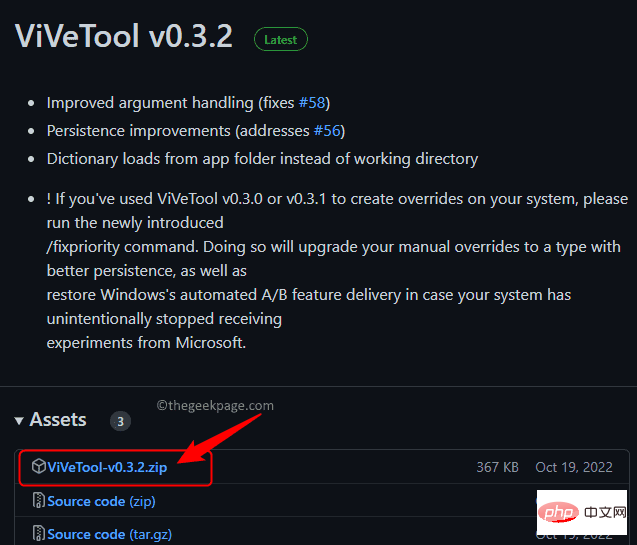 Klicken Sie mit der rechten Maustaste auf diese Archivdatei und w?hlen Sie
Klicken Sie mit der rechten Maustaste auf diese Archivdatei und w?hlen Sie
Schritt 4. Klicken Sie im Fenster ?Extrahieren nach“ auf die Schaltfl?che ?Durchsuchen“.
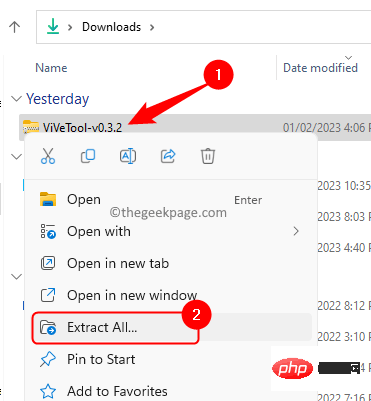
Suchen Sie den Speicherort System32 auf Ihrem PC. Normalerweise ist es C:WindowsSystem32
.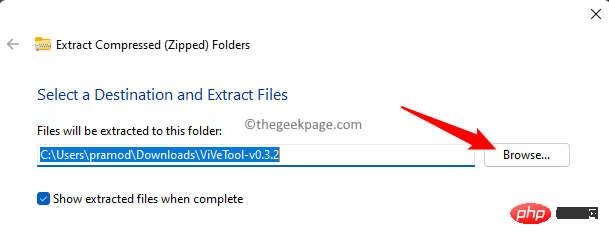
Nachdem Sie den Pfad ausgew?hlt haben, klicken Sie auf ?Extrahieren“.
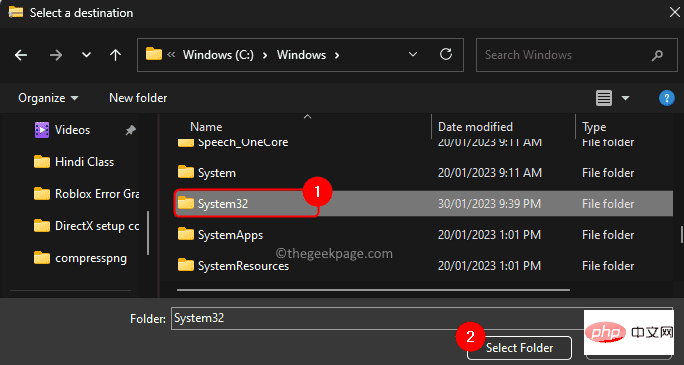
Windows + R, um Ausführen zu ?ffnen.
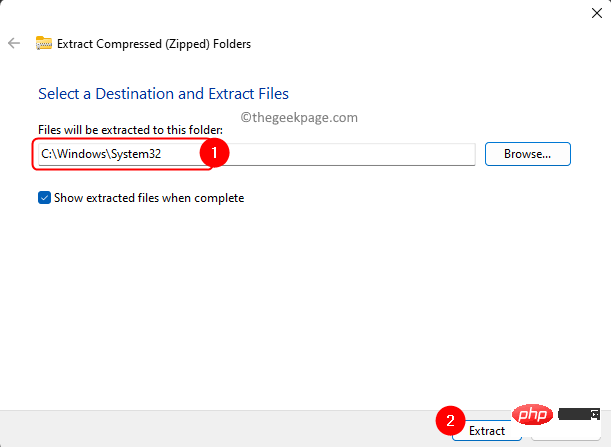 Geben Sie
Geben Sie
ein und drücken Sie Strg + Umschalt + Eingabetaste , um die Eingabeaufforderung als Administrator auszuführen.
Wenn die Benutzerkontensteuerung Sie zur Eingabe von Berechtigungen auffordert, klicken Sie auf ?Ja“.
Schritt 6. Kopieren Sie in der Eingabeaufforderung die folgenden Befehle und fügen Sie sie ein, um Administratorrechte für ViVeTool bereitzustellen.
vivetool /enable /id:38613007Schritt 7.
Starten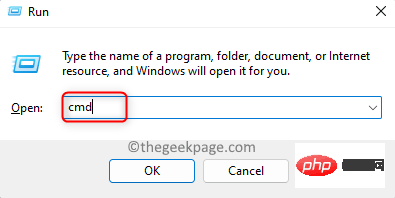 Ihren Computer neu, damit die ?nderungen wirksam werden.
Ihren Computer neu, damit die ?nderungen wirksam werden.
Schritt 8. Sobald das System startet, k?nnen Sie den ?Neuen Detailbereich“ im Datei-Explorer von Windows 11 sehen.
Klicken Sie im Datei-Explorer
auf den Bereich ?Ansicht –> Anzeigen –> Details“ 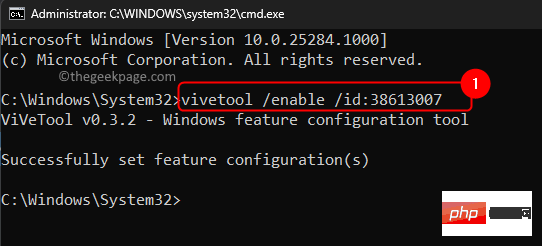 .
.
Schritt 9. Sie werden feststellen, dass der Bereich ?Neue Details“ im Dunkelmodus verfügbar ist.
Das obige ist der detaillierte Inhalt vonSo aktivieren Sie den neuen Detailbereich im Datei-Explorer mithilfe des Dunkelmodus in Windows 11. Für weitere Informationen folgen Sie bitte anderen verwandten Artikeln auf der PHP chinesischen Website!

Hei?e KI -Werkzeuge

Undress AI Tool
Ausziehbilder kostenlos

Undresser.AI Undress
KI-gestützte App zum Erstellen realistischer Aktfotos

AI Clothes Remover
Online-KI-Tool zum Entfernen von Kleidung aus Fotos.

Clothoff.io
KI-Kleiderentferner

Video Face Swap
Tauschen Sie Gesichter in jedem Video mühelos mit unserem v?llig kostenlosen KI-Gesichtstausch-Tool aus!

Hei?er Artikel

Hei?e Werkzeuge

Notepad++7.3.1
Einfach zu bedienender und kostenloser Code-Editor

SublimeText3 chinesische Version
Chinesische Version, sehr einfach zu bedienen

Senden Sie Studio 13.0.1
Leistungsstarke integrierte PHP-Entwicklungsumgebung

Dreamweaver CS6
Visuelle Webentwicklungstools

SublimeText3 Mac-Version
Codebearbeitungssoftware auf Gottesniveau (SublimeText3)
 So beheben Sie, dass das Vorschaufenster unter Windows 11 nicht funktioniert
Apr 24, 2023 pm 06:46 PM
So beheben Sie, dass das Vorschaufenster unter Windows 11 nicht funktioniert
Apr 24, 2023 pm 06:46 PM
Eine der Funktionen des Windows-Datei-Explorers ist das Vorschaufenster, das eine Vorschau der von Ihnen ausgew?hlten Datei anzeigt. Dies bedeutet, dass Sie den Inhalt der Datei anzeigen k?nnen, bevor Sie sie ?ffnen. Der Vorschaubereich des Datei-Explorers bietet Vorschauen für verschiedene Dateitypen wie Office-bezogene Dokumente, PDFs, Textdateien, Bilder und Videos. Normalerweise funktioniert es einwandfrei, aber manchmal ist die Dateivorschau nicht verfügbar. In letzter Zeit haben viele Benutzer von Windows 11 das Problem angesprochen, dass das Vorschaufenster des Datei-Explorers nicht funktioniert und sie keine Dateivorschauen anzeigen k?nnen. Haben Sie das Problem, dass das Vorschaufenster auf Ihrem Windows-Computer nicht funktioniert? Dann lesen Sie diesen Artikel weiter. Hier haben wir eine Liste mit Korrekturen zusammengestellt, die Ihnen bei der Behebung helfen k?nnen
 So beheben Sie den Fehler bei der überprüfung der Lizenzbedingungen von Windows 11
Apr 27, 2023 pm 11:46 PM
So beheben Sie den Fehler bei der überprüfung der Lizenzbedingungen von Windows 11
Apr 27, 2023 pm 11:46 PM
Windows 11 ist Microsofts erstes gro?es Betriebssystem-Upgrade seit sechs Jahren, es wurde weithin angenommen und Benutzer m?chten es nicht missen. Microsoft erleichtert den Einstieg in diesen Schnellzug, indem es Windows 10-Benutzern kostenlose Upgrades anbietet. Da Windows 11 jedoch noch relativ neu ist und noch viele Verbesserungen erwartet werden, sind Benutzer beim Upgrade von Windows 10 auf einige Probleme gesto?en. Ein solches Problem ist der Windows-Fehler bei der überprüfung der Lizenzbedingungen, weshalb Sie diesen Artikel hier lesen. Seien Sie beruhigt, denn Sie werden gleich herausfinden, wie Sie dieses Problem auf drei Arten l?sen k?nnen, die tats?chlich funktionieren. Alles, was Sie tun müssen, ist, den Anweisungen im Brief zu folgen, und alles wird gut. Windows 11
 Fix: Snipping-Tool-Benachrichtigung fehlt in Windows 11, 10
May 16, 2023 pm 06:34 PM
Fix: Snipping-Tool-Benachrichtigung fehlt in Windows 11, 10
May 16, 2023 pm 06:34 PM
Snip&Sketch ist ein hervorragendes Windows-Screenshot-Tool. Microsoft hat jede Menge neue coole Funktionen und Verknüpfungen hinzugefügt, um dieses Tool für Benutzer nahezu unverzichtbar zu machen. M?glicherweise ist Ihnen jedoch nach der Aufnahme des Screenshots ein Problem aufgefallen: Die Vorschaubenachrichtigung wird nicht im Benachrichtigungsfeld angezeigt! Es gibt viele Gründe, die die Ursache des Problems sein k?nnten. Sie müssen also keine Zeit mehr verschwenden, befolgen Sie einfach diese L?sungen, um eine schnelle L?sung zu finden. Fix 1 – Benachrichtigungseinstellungen überprüfen M?glicherweise haben Sie die Snip & Sketch-Benachrichtigungseinstellungen blockiert. 1. Sie müssen die Einstellungen ?ffnen. Drücken Sie also gleichzeitig die Windows-Taste + die I-Taste. 2. Gehen Sie nun im linken Bereich zu ?System“. 3. Klicken Sie auf der rechten Seite auf Alle Optionen
 7 M?glichkeiten, den Fehler ?Druckerzugriff verweigert' in Windows 11 zu beheben
May 10, 2023 pm 03:43 PM
7 M?glichkeiten, den Fehler ?Druckerzugriff verweigert' in Windows 11 zu beheben
May 10, 2023 pm 03:43 PM
Das Anschlie?en Ihres Windows-Computers an externe Ger?te wie Drucker kann Ihnen die Arbeit erleichtern. Beim Versuch, Computer von externen Ger?ten wie Druckern zu erfassen, k?nnen jedoch verschiedene Probleme auftreten. Benutzer beschwerten sich über den Fehler ?Druckerzugriff verweigert“ bei Windows 11. Viele Situationen k?nnen dieses Problem verursachen, darunter Hardwareprobleme, Treiberprobleme und mehr. Daher wird in diesem Artikel die Ursache des Problems und seine L?sung erl?utert. Der Windows 11-Fehler ?Druckerzugriff verweigert“ verhindert, dass Sie den Drucker verwenden k?nnen, um Aktionen auf Ihrem Computer auszuführen. Dies weist darauf hin, dass keine gute Verbindung zwischen dem Computer und dem Drucker besteht. Ebenso k?nnen Druckerfehler dazu führen, dass Windows keine Verbindung zum Drucker herstellen kann. Fehler ?Zugriff verweigert“ 0x0000011b.
 Behebung eines Problems, bei dem die Anzeigesprache von Windows 11 nicht ge?ndert werden kann
May 07, 2023 am 10:10 AM
Behebung eines Problems, bei dem die Anzeigesprache von Windows 11 nicht ge?ndert werden kann
May 07, 2023 am 10:10 AM
Die Anzeigesprache ist die Frontend-Sprache, in der Benutzer den Inhalt des Systembildschirms lesen und anzeigen k?nnen. Windows 11 ver?ffentlicht regelm??ig aktualisierte Versionen, aber manchmal führt dies zu unerwarteten ?nderungen. Viele Windows-Benutzer haben eine ?nderung in Windows 11-Systemen bemerkt, bei der sie ihre Anzeigesprache nicht ?ndern k?nnen. Sie sind sich nicht sicher, warum das passiert. Wir vermuten, dass dies daran liegt, dass eine aktuelle Windows-Version auf dem System installiert ist oder die Synchronisierungseinstellungen aktiviert sind, um Pr?ferenzen für verschiedene Ger?te zu speichern. Machen Sie sich keine Sorgen, wenn beim ?ndern der Anzeigesprache solche Probleme auftreten. In diesem Artikel haben wir im Folgenden einige L?sungen erl?utert, die Benutzern helfen, dieses Problem zu beheben und die Anzeigesprache zu ?ndern. bauen
 Ghost Spectre Windows 11 Superlite: Download- und Installationsanleitung
May 05, 2023 am 09:10 AM
Ghost Spectre Windows 11 Superlite: Download- und Installationsanleitung
May 05, 2023 am 09:10 AM
Die Aktualisierung des Betriebssystems auf das neueste Windows 11 stellt für viele PCs aufgrund unzureichender Systemvoraussetzungen eine Herausforderung dar. Daher hat Microsoft eine modifizierte Version, GhostSpectreWindows11Superlite, ver?ffentlicht, die mit jedem PC kompatibel ist. Daher besprechen wir, wie man es herunterl?dt und installiert. Wenn Ihr PC die Systemanforderungen von Windows 11 erfüllt, k?nnen Sie au?erdem weiterlesen, wie Sie eine benutzerdefinierte ISO-Datei für Windows 11 erhalten. Was ist Ghost Windows 11? GhostSpectreWindows11 ist eine modifizierte Version namens LightWindows11. Dies liegt an der installierten
 So aktivieren oder deaktivieren Sie die Core Isolation Memory Integrity in Windows 11, 10
Apr 27, 2023 pm 10:43 PM
So aktivieren oder deaktivieren Sie die Core Isolation Memory Integrity in Windows 11, 10
Apr 27, 2023 pm 10:43 PM
Heutzutage verwenden die meisten Windows-Benutzer virtuelle Maschinen. Wenn die Kernisolation auf ihren Systemen deaktiviert ist, ist mit Sicherheitsrisiken und Angriffen zu rechnen. Selbst wenn die Kernisolation festgelegt ist, wird die Speicherintegrit?t deaktiviert, wenn der Benutzer das System aktualisiert. Wenn die Kernisolation aktiviert ist, wird das System vor Angriffen geschützt. Für Personen, die h?ufig virtuelle Computer verwenden, wird dringend empfohlen, diese zu aktivieren. Wenn Sie nach Anweisungen zum Aktivieren oder Deaktivieren von Core Insulated Memory Integrity auf jedem Windows 11-System suchen, kann diese Seite hilfreich sein. So aktivieren oder deaktivieren Sie die Core Isolation Memory Integrity in Windows 11 mit der Windows-Sicherheits-App. Schritt 1: Drücken Sie die Windows-Taste und geben Sie Windows-Sicherheit ein
 Wie l?sche ich eine Galerie aus dem Datei-Explorer unter Windows 11?
Feb 05, 2024 pm 04:27 PM
Wie l?sche ich eine Galerie aus dem Datei-Explorer unter Windows 11?
Feb 05, 2024 pm 04:27 PM
Dem Datei-Explorer von Windows 11 wurde eine neue Galerie-Funktion hinzugefügt, und Benutzer k?nnen die Galerie-Option im Navigationsbereich des Explorers finden. Die Galerie zeigt alle Fotos in einer Zeitleiste an. In diesem Artikel erfahren Sie, wie Sie im Datei-Explorer von Windows 11 Ordner zur Galerie hinzufügen oder daraus l?schen. So fügen Sie der Bibliothek im Datei-Explorer in Windows 11 einen Ordner hinzu. Um einen Ordner zur Bibliothek im Datei-Explorer hinzuzufügen, befolgen Sie diese Schritte: 1. ?ffnen Sie den Datei-Explorer (erreichbar durch Drücken der Tasten Win+E zum schnellen ?ffnen). 2. Klicken Sie in der linken Navigationsleiste mit der rechten Maustaste auf die Option ?Bibliothek“ und w?hlen Sie ?Neue Bibliothek“. 3. Geben Sie einen Namen für den neuen Bibliotheksordner ein. 4. Klicken Sie mit der rechten Maustaste auf ?Neu erstellen“.




